Das folgende Kapitel beschreibt die Verwendung des Exportmoduls für Coface Finanz. Mit diesem Modul lassen sich Exportdateien erstellen, die Debitor- und Rechnungsdaten in dem von Coface Finanz Deutschland erwarteten Dateiformat enthalten. Behandelt werden die folgenden Themen:
•Exportdateien erstellen und versenden
Menüoptionen: „Exportieren“, „Coface Finanz“
Öffnen Sie das Exportmodul zu „Coface Finance“ über die vorstehend erwähnten Menüoptionen.
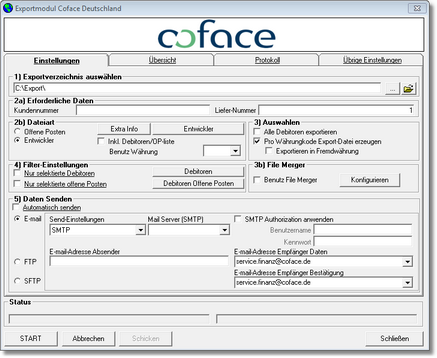
Ehe Exportdateien erstellt werden können, ist die folgende Ausgangskonfiguration vorzunehmen:
•Exportverzeichnis auswählen
Beim Exportverzeichnis handelt es sich um den Ordner, in dem die Exportdateien gespeichert werden sollen. Die Voreinstellung lautet: „C:\export“. Zur Wahl eines anderen Speicherortes klicken Sie auf die Schaltfläche am Ende des Textfeldes und wählen Sie den gewünschten Speicherort.
•Kontonummer eingeben
Diese Kontonummer wird von Coface zur Verfügung gestellt. Zu jedem Unternehmen, das Daten an Coface übermitteln muss, ist eine gesonderte Administration zu erstellen. Achten Sie darauf, die der Administration entsprechende Kontonummer einzugeben.
•Verbindungseinstellungen
d-basics vermag die Exportdateien automatisch an Coface zu übermitteln. Wenn Sie diese Option nutzen möchten, nehmen Sie die folgenden Verbindungseinstellungen vor:
•Dateien automatisch senden
Ist diese Option markiert, werden die Exportdateien nach erfolgter Erstellung von d-basics automatisch an Coface übersandt.
•Verbindungseinstellungen
Die Übersendung von Daten an Coface kann auf zweierlei Weise erfolgen: per EMail oder per FTP.
EMAIL-EINSTELLUNGEN
Soll die Übertragung der Exportdateien per E-Mail erfolgen, wählen Sie die gleichlautende Option und machen Sie die folgenden Angaben:
Mail-Server
Geben Sie den Namen oder die IP-Adresse des zum Versand genutzten Postausgangs-(SMTP)Servers an.
E-Mail-Adresse Absender
Geben Sie die EMail-Adresse eines Benutzers ein, der berechtigt ist, EMail über den vorstehend bezeichneten Mail-Server zu versenden.
EMail-Adresse Empfänger
Hierbei handelt es sich um die EMail-Adresse, an die d-basics die Export-Dateien senden soll.
Zustellbestätigung
Geben Sie die EMail-Adresse ein, an die d-basics eine Bestätigungsnachricht senden soll.
FTP-EINSTELLUNGEN
Soll die Übertragung der Exportdateien per FTP erfolgen, wählen Sie die betreffende Option und machen Sie die folgenden Angaben:
FTP server (FTP-Server)
Wählen Sie die Adresse des FTP-Servers aus, an welche die Daten übermittelt werden sollen, oder tragen Sie eine solche Adresse ein.
Benutzername und Kennwort
Zum Upload von Datendateien auf den Coface-FTP-Server ist die Angabe eines Benutzernamens und eines Kennworts erforderlich. Diese Daten werden von Coface zur Verfügung gestellt und sind in die entsprechenden Textfelder zu übernehmen.
III. Erstellen und Versenden von Exportdateien
Zum Erstellen von Exportdateien verfahren Sie wie folgt:
Schritt 1: Prüfen Sie Liefernummer und Exporteinstellungen
•Liefernummer
Jede Lieferung muss eine eindeutige Nummer aufweisen. d-basics trägt diesem Erfordernis Rechnung, indem es die Liefernummer jedes Mal, wenn Dateien an Coface gesendet werden, automatisch erhöht. Falls bei der Übertragung ein Fehler auftritt und die Dateien von Coface nicht verarbeitet werden, muss die zu verwendende Nummer beim nächsten Versand von Dateien manuell angepasst werden.
•Alle Debitor exportieren
Normalerweise exportiert d-basics lediglich die Informationen zu Debitoren mit unbeglichenen Beträgen. Soll eine vollständige Liste exportiert werden, markieren Sie die Option „Export all debtors“.
•Nach Währungscode erzeugen
Ist diese Option markiert, erstellt d-basics eine gesonderte Exportdatei mit Rechnungsinformationen zu jeder Währung.
Schritt 2: Prüfen Sie die Filtereinstellungen
Filter lassen sich dazu nutzen, Informationen aus Exportdateien auszuschließen. Weiterführende Informationen finden Sie im Abschnitt „Verwenden von Filtern“.
Schritt 3: Erstellen Sie die Exportdateien
Klicken Sie auf „Start“, um mit der Erstellung zu beginnen. Ehe Exportdateien tatsächlich erstellt werden, nimmt d-basics die folgenden Prüfungen vor:
•Liegen Angaben zu allen erforderlichen Parametern vor?
Fehlende oder nicht korrekt eingetragene Parameter werden rot dargestellt. Um fortfahren zu können, sind die korrekten Werte einzutragen.
•Entsprechen Länder-, Sprach- und Währungscodes den jeweiligen ISO-Codes?
Falls die im Buchhaltungsprogramm verwendeten Länder-, Sprach- oder Währungscodes nicht dem internationalen ISO-Standard entsprechen, müssen diese Codes mit den passenden ISO-Codes verknüpft werden, ehe Exportdateien erstellt werden können. Weitere Informationen hierzu finden Sie im Abschnitt „ISO-Code-Angleichung“.
Hinweise: •Bei jeder Erstellung einer Exportdatei prüft d-basics, ob alle im Buchhaltungsprogramm verwendeten Codes mit den entsprechenden ISO-Codes verknüpft sind. d-basics vermag keine Exportdateien zu erstellen, ehe nicht zu allen Codes eine solche Verknüpfung vorliegt. •Es besteht die Möglichkeit, Import- und Exportaktionen zeitlich zu planen. Weitere Informationen finden Sie unter „Automatischer Import und Export“. |
Schritt 4: Senden Sie die Exportdateien
Zum Versand der Exportdateien an Coface klicken Sie auf „Send“. Ist die Option „Send files automatically“ markiert, geschieht dies automatisch.
Schritt 5: Übersicht und Protokoll
Nach erfolgter Erstellung der Exportdateien können Sie das von d-basics erstellte Protokoll prüfen:
•Übersicht
Die zweite Registerkarte des Export-Moduls bietet eine Übersicht über die von der Buchhaltungsadministration abgefragten Informationen.
•Protokoll
Die dritte Registerkarte des Export-Moduls enthält das Export-Protokoll. Das Export-Protokoll liefert eine Übersicht über die Ereignisse, die während des Imports und Exports von Daten aufgetreten sind.
Die im Export-Protokoll verzeichneten Ereignisse finden Sie im Anhang „Ereignisprotokolldatei“ beschrieben.
Hinweis: •Die meisten der in der Protokolldatei beschriebenen Fehler lassen sich durch eine Änderung der Angaben in der Buchhaltungsadministration beseitigen. •Fehler- und Abschneide-Ereignisse werden nur dann festgehalten, wenn das diesbezügliche Kontrollkästchen markiert ist. Nutzen Sie dieses Funktionsmerkmal nach Möglichkeit nur zu Debugging-Zwecken, da es d-basics verlangsamt. |